Как удалить выбранный файл в эл дневнике
Учащиеся, учителя и родители массово переходят на удалённые инструменты, которые выступают в роли дневников и образовательных платформ. В этой статье мы познакомим вас с инструкцией о том, как правильно прикрепить домашнее задание на онлайн-сервисе «Электронный дневник». А также научимся лучше им пользоваться.
Как войти в электронный дневник
Для того, чтобы начать пользоваться дневником, в него для начала необходимо войти. С этого начинается работа с сервисом не только для учеников, но и для учителей и родителей.
- На экране появится форма для ввода данных аккаунта. В неё нужно ввести свои пароль и логин;
- Для тех, кто не может вспомнить данные для входа, есть ссылка «Забыли пароль?». После её нажатия необходимо ввести данные для восстановления доступа;
- Также можно авторизоваться при помощи сервиса «Госуслуги», если у вас есть собственный аккаунт в нём.
Чаще всего после авторизации пользователь попадает на страницу «Мой дневник» — если он ученик, «Моя группа» — если он учитель и «Расписание» — если родитель. Теперь мы сможем управлять своим аккаунтом, настраивать его и изменять в нём данные.
Как прикрепить ДЗ в электронном дневнике
Онлайн-сервис дневник является продуманной учебной платформой, в разработке которой принимали участие опытные специалисты разных сфер деятельности. При посещении своей страницы пользователь может посмотреть домашнее задание, перейти к тренировкам. Учителю доступны разные полезные функции, которые помогают организовывать работу, проверять работы учеников и выставлять оценки удобным способом. При этом за успеваемостью учеников могут следить родители в режиме онлайн.
- Чтобы прикрепить задание на дом, необходимо открыть раздел сайта «Моя организация»;
- Далее переходим в меню слева и нажимаем здесь пункт «Преподаватель»;
На странице с преподавателем ученику необходимо найти кнопку с иконкой почтового конверта. Выберите его курсором мыши;
Откроется страница с формой и кнопкой «Прикрепить файл». Нужно написать свой комментарий учителю и нажать на иконку со скрепкой. После чего подшить свой файл с готовой работой.
Как прикрепить фотографию с ДЗ в электронном журнале
Нажимаем внизу на кнопку «Прикрепить файл»;
Выбираем способ добавления файла через Майкрософт диск;
И прикрепляем файл домашнего задания на сервисе электронный дневник.
Также у вас останется возможность добавить файлы другими способами. Можно задать вопрос учителю через форму обращения перед тем, как отправлять ДЗ. Также у родителей есть возможность посмотреть успеваемость своих детей через разные разделы сайта.
Например, откройте пункт «Образование» — «Дети», и здесь вы сможете найти по имени ребёнка, посмотрев его оценки по разным предметам.
Как войти в электронный дневник через Госуслуги
В Интернете сегодня людям приходится создавать массу аккаунтов: в соцсетях, на обучающих сайтах, развлекательных платформах. Все их запомнить невозможно, приходится записывать в блокнот. Чтобы не создавать новый аккаунт в электронном дневнике, пользователь может войти на сайт через портал Госуслуг.
- Для этого вы должны быть авторизованы на сайте Госуслуг или авторизоваться в момент входа на электронный дневник;
- Затем переходим на главную сайта электронный дневник и выбираем способ авторизации через портал.
- Подтверждаем данные для входа.
После того, как вы зарегистрировались при помощи Госуслуг, нужно помнить этот способ входа. Чтобы при следующем посещении не создавать новый аккаунт. А выбирать способ входа через госпортал.
Что такое «Маячок Дневник.ру»
Используя образовательную платформу, пользователи могли заметить раздел с «Маячком». Этот модуль помогает родителям всегда быть в курсе, где сейчас находится их ребёнок. Для того, чтобы начать использовать этот маячок, требуется скачать на мобильный телефон детей и родителей приложение из соответствующего онлайн-магазина. После установки приложение нужно будет активировать.
- Запускаем дневник на устройстве родителя и выбираем карту;
- Необходимо скопировать код, нажав на значок;
- Запустить приложение маячок на телефоне ребёнка;
- Ввести код активации и нажать на ссылку «Активировать код».
Также в обязательном порядке нужно разрешить приложению доступ к вашему местоположению. На мобильных устройствах с операционной системой IOS нужно выбрать пункт «Разрешать всегда». Если в приложении не отображается место, где может в данный момент быть ваш ребёнок, возможно его телефон находится не в действии сети. Или выключен интернет на мобильном устройстве. Или сам телефон в данный момент выключен.
Проблемы с приложением «Маячок» могут появляться, если ребёнок более 6 часов не включал Интернет или его мобильное устройство было выключенным. Попробуйте связаться с ним по телефону и выяснить, почему не отображается информация о его местонахождении. Ребёнок мог умышленно вывести приложение из строя, запретив отслеживание по геолокации или выключив его функции в телефоне.
Ошибки и проблемы с доступом к электронному дневнику
У платформы электронный дневник есть собственные требования к браузерам на вашем компьютере. Необходимо чтобы они были последних версий. Каждую программу для выхода в Интернет можно обновить в настройках. При использовании старой версии браузера в нём могут возникать различные ошибки. Вплоть до того, что пользователь не сможет войти в свой личный кабинет на сайте. Вот некоторые распространённые ошибки и способы устранения:
- Ошибка 500, 501 — чаще всего означает, что ошибка произошла на стороне сервера. Сигнал слишком долго обрабатывался и появился сбой. Попробуйте перезагрузить браузер и повторить попытку;
- Ошибка 403 — означает, что пользователь пытается получить доступ к запрещённому разделу на сайте. Также может означать, что на этом разделе или сайте установлен возрастное ограничение, которое запрещает вход.
При любых непонятных реакциях браузера рекомендуется перезайти в свой аккаунт. Или перезагрузить браузер.
Видеоинструкция
Посмотрите в видео о добавлении готового домашнего задания в электронном дневнике.
Интересует, как удалить домашнее задание в электронном дневнике? Вопрос может возникнуть или у учителя, который внес в систему неправильные данные, или у ученика, желающего «облегчить» себе жизнь.
Ответ предположить несложно.
Удалить домашнее задание из электронного дневника может только преподаватель, его туда добавивший. У учащихся нет доступа к подобным операциям.
Почему домашнее задание нельзя удалить?
ЭЖД создан для тех же задач, которые выполняли бумажные дневники и учительские журналы:
- Контроль посещаемости учащихся;
- Выставление промежуточных и итоговых оценок (баллов) для контроля успеваемости учеников;
- Запись домашних заданий (общих и индивидуальных) и личных замечаний;
- Связь между родителями, учениками, педагогами и администрацией школы;
- И др. функции.
Домашние задания – неотъемлемая часть российской системы образования. Этот тип нагрузки помогает закрепить полученные знания, позволяет ученикам развивать навык самостоятельности.
Не секрет, большинство детей не любят домашку. И мало кому родители позволяют на нее «забить». И даже если кому-то «повезло», вряд ли учитель будет спокойно реагировать на такое развитие событий.

Итак, домашние задания – это обязательный учебный компонент, который необходимо выполнять к определенному сроку. Чаще всего, к следующему уроку по данной дисциплине. Домашние задания назначают педагоги, они же прописывают их в электронном дневнике. Больше ни у кого нет права назначать ДЗ, как и удалять их из электронного дневника.
Доступ, конечно, есть у администрации школы, и, скажем, у школьного айтишника, но зачем им это надо?
Удалить домашку, словно ее и не было, ученик не может.
Способы, конечно, есть, но ни один из них не является легальным.

Как удалить домашнее задание из электронного дневника
Итак, удалить ДЗ из электронного дневника, как бы сильно ни хотелось, невозможно. Честным путем. А вот перечень нечестных указан ниже:
- Можно зайти в систему через аккаунт учителя. Для этого понадобится вычислить (или украсть) его логин и пароль. Или подстроить ситуацию, когда препод выйдет из класса, не закрыв окно с авторизованным входом в ЭЖД.
- Как вариант, учетную запись педагога можно взломать, но это только для продвинутых. Или богатых, которые могут себе позволить заплатить хакерам. Если ученик войдет на платформу через аккаунт учителя, он сможет удалить домашние задания, которые тот назначил. Соответственно, если требуется удалить всю домашку, потребуется доступ к аккаунтам всех преподов, что весьма проблематично.
- Можно взломать аккаунт администрации школы. У него самый широкий функционал, практически, неограниченный. Правда, вмешательство быстро вскроется, особенно, если у учебного заведения хороший программист.

На этом все, как видите, список не длинный и совсем не обнадеживающий. Но даже если вам что-то из него и удастся, вы должны понимать, обман все равно вскроется. Учитель ведь помнит, что задание дано было. Все, чего вы добьетесь, в следующий раз препод будет более внимательным. И требовательным (читай «придирчивым») при проверке. А оно вам надо?
Теперь все удаленные пользователем материалы будут храниться в папке «Удаленные материалы» с возможностью восстановления в списке пользовательских материалов.
Для удаления материала выполните следующие действия.

Рисунок 1. Раздел «Мои материалы»

Откройте карточку материала. Нажмите на кнопку (рис.2).

Рисунок 2. Кнопка «Удалить материал»

В появившемся окне нажмите на кнопку .
Материал перемещен в папку «Удаленные материалы».
Обратите внимание, материалы, прошедшие модерацию, удалить невозможно!
Для восстановления удаленных материалов откройте папку «Удаленные материалы» в разделе «Мои материалы» (рис.3).

Рисунок 3. Раздел «Мои материалы → Удаленные материалы»
Выберите восстанавливаемый материал (рис.4).

Рисунок 4. Выбор материала

Откройте карточку материала. Нажмите на кнопку (рис.5).

Рисунок 5. Кнопка «Восстановить»
После восстановления материал перемещается в ту папку, в которой он изначально хранился. Если материал не был привязан к папке, то система даст возможность выбрать нужную папку.
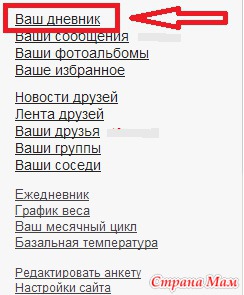
Для того чтобы отредактировать материал:
Находим в меню профиля ссылки на Ваш дневник
или Ваши группы
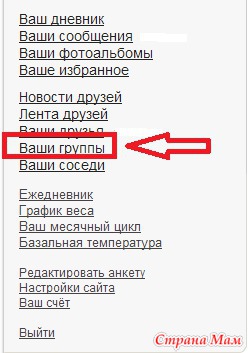
Находим интересующий нас пост, который хотим отредактировать, и кликаем на название ("Заголовок")
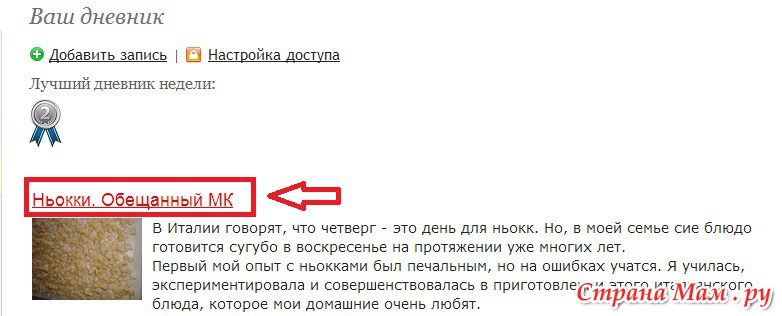
Под записью нажимаем на "редактировать запись"
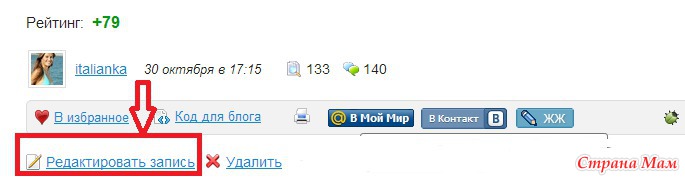
Во время редактирования у Вас есть возможность выбрать доступ к записи или добавить опрос
Если Вас всё устраивает, можно смело нажимать на кнопочку "сохранить". Если Вы хотите посмотреть, как будет выглядеть запись после опубликования - нажимаем на "Предпросмотр":
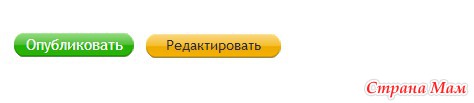
После чего, можете либо продолжить редактирование (если Вас не устраивает что-либо), либо нажать на кнопочку "Опубликовать".
Во время редактирования у Вас есть возможность изменить/заменить картинки, вставить новые фото или видео. Редактировать текст можно столько раз, сколько необходимо (исключения составляют записи в разделе "Статьи", где редактирование доступно в течении 24-х часов и комментарии - 15 минут)
Для того, чтобы удалить запись (причины могут быть разными), необходимо зайти в запись и нажать на кнопочку "Удалить"
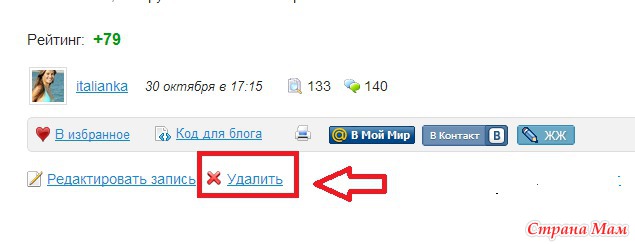
Если сомнений по поводу удаления нет - нажимаем на кнопочку "Да" в окошке
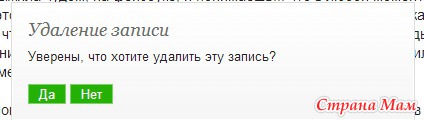
Если сомнения ещё остались, и Вы передумали удалять материал - нажимаем на кнопочку "Нет".
Помните, что Вы всегда можете ограничить доступ к записи или же сделать запись доступной только для Вас
Читайте также:


